Pagina Iniziale > Introduzione all'apparecchio Brother > Descrizione del touchscreen LCD
Descrizione del touchscreen LCD
Schermate Home
Per alternare le schermate Home, premere  o
o  .
.
Dalle schermate Home è possibile accedere a tutte le impostazioni.
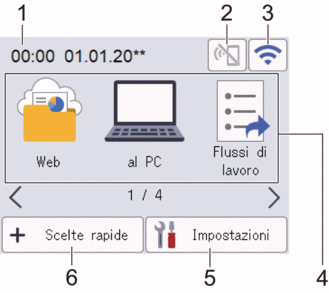
- Data e ora
Visualizza la data e l'ora impostate nell'apparecchio.
Quest’area viene utilizzata anche per visualizzare messaggi di errore o manutenzione.
 (Stato Wi-Fi Direct)
(Stato Wi-Fi Direct) Premere per configurare le impostazioni Wi-Fi Direct.
Le seguenti icone mostrano lo stato di Wi-Fi Direct:

- La macchina non è collegata alla rete Wi-Fi Direct.
Premere questa icona per configurare le impostazioni Wi-Fi Direct.
- Wi-Fi Direct è disattivato.

La macchina è collegata alla rete Wi-Fi Direct.

Impossibile rilevare la rete Wi-Fi Direct.
 (Stato Wireless)
(Stato Wireless) Le seguenti icone mostrano lo stato della rete wireless:

- La macchina non è collegata al punto di accesso/router wireless.
Premere questa icona per configurare le impostazioni wireless. Informazioni più dettagliate

 Guida di installazione rapida
Guida di installazione rapida - L'impostazione senza fili non è attiva.

La rete wireless è collegata.
Un indicatore a tre livelli in ognuna delle schermate Home mostra la potenza attuale del segnale senza fili.

Impossibile rilevare il punto di accesso/router.

È possibile configurare le impostazioni senza fili premendo il pulsante di stato della connessione senza fili.
Modalità:
Premere per passare da una modalità all'altra.- [Web]
Premere per collegare la macchina in uso a un servizio Internet.
- [al PC]
Consente di accedere alla funzione Scansione a PC.
- [Flussi di lavoro]
Premere per accedere alla funzione Scansione a flusso di lavoro.
 Le impostazioni devono essere state precedentemente configurate in iPrint&Scan.
Le impostazioni devono essere state precedentemente configurate in iPrint&Scan. - [alla rete]
Consente di accedere alla funzione Scansione a Rete.
- [a FTP/SFTP]
Consente di accedere alla funzione Scansione su FTP/SFTP.
- [al server e-mail]
Premere per accedere alla funzione Scansione a server e-mail.
- [su SharePoint]
Consente di accedere alla funzione Scansione su SharePoint.
- [App]
Premere per collegare la macchina in uso al servizio App Brother.
- [Scansione WS]
Consente di accedere alla scansione WS.
- [su USB]
Consente di accedere alla funzione Scansione su USB.
 ([Impostazioni])
([Impostazioni]) Premere per accedere al menu delle impostazioni.
 ([Scelte rapide])
([Scelte rapide]) Premere per creare le scelte rapide per le operazioni più frequenti come Scansione su PC, Scansione a server e-mail, Scansione su USB o altre funzioni.
È possibile eseguire rapidamente una scansione utilizzando le opzioni impostate come tasti di scelta rapida.
- Se la barra delle informazioni visualizza un messaggio di errore o una notifica, premere l'area del messaggio per visualizzare i dettagli.
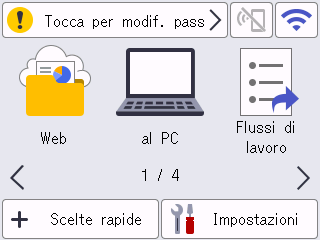
- L’icona di avvertenza
 viene visualizzata in caso di messaggio di errore o manutenzione.
viene visualizzata in caso di messaggio di errore o manutenzione. - L'icona delle informazioni
 viene visualizzata quando sono disponibili suggerimenti utili o informazioni supplementari.
viene visualizzata quando sono disponibili suggerimenti utili o informazioni supplementari.
- Questo prodotto utilizza i font di ARPHIC TECHNOLOGY CO., LTD.
Avvia Scans. Autom.
La funzione Scansione con avvio autom. consente di avviare automaticamente la scansione non appena un documento viene inserito nell'ADF.
Per utilizzare Avvia Scans. Autom. è necessario creare prima una scelta rapida per Avvia Scans. Autom. e quindi attivare le impostazioni corrispondenti in [Impostazione generale]:
- Premere [Scelte rapide].
- Premere
 per visualizzare [Avvia Scans. Autom.].
per visualizzare [Avvia Scans. Autom.]. 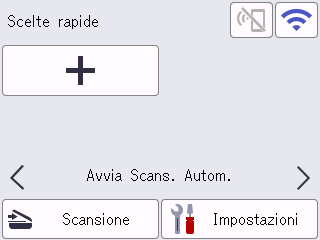
- Premere
 per aggiungere la scelta rapida Avvia Scans. Autom.
per aggiungere la scelta rapida Avvia Scans. Autom. - Selezionare la funzione Scelte rapide (ad esempio Scansione a PC).
- Premere [Salva Come Shortcut]. Quando il display LCD mostra [Queste impostazioni verranno salvate come collegamento.], premere [OK].
- Inserire il nome della scelta rapida e premere [OK]. Quando il display LCD mostra [Imp. come scorc. ""one touch""?], premere [OK].
- Premere
 ([Impostazioni]) per accedere al menu Impostazioni. Premere e selezionare [On].
([Impostazioni]) per accedere al menu Impostazioni. Premere e selezionare [On].
- NOTA
- È possibile salvare un solo profilo Avvia Scans. Autom. alla volta.
Menu Impostazioni
Premendo  ([Impostazioni]) è possibile accedere a tutte le impostazioni della macchina.
([Impostazioni]) è possibile accedere a tutte le impostazioni della macchina.
- [Impostazione generale]
Premere per accedere al menu Impostazioni generali.
- [Impostazioni delle scelte rapide]
Consente di impostare le scelte rapide. Questa opzione non è disponibile e non può essere selezionata se non sono state aggiunte scelte rapide.
- [Rete]
Consente di accedere alle impostazioni di rete.
- [Informazioni macchina]
Consente di leggere le informazioni relative alla macchina.
- [Impostazione iniziale]
Consente di accedere ai menu [Data e ora], [Reimposta] e [Lingua locale].



